Таблицы соответствия¶
Таблицы соответствия предназначены для установления соответствия между справочниками, загружаемыми в систему извне (например, прайс-листы поставщиков) и внутренними кодами программы «М-АПТЕКА плюс».
Источником информации может выступать любая организация, предоставляющая данные в электронном виде.
Форматы файлов описываются в типах экспорта/импорта и далее используются в таблицах соответствия.
Таблицы соответствия можно заполнить, вызвав соответствующий пункт меню: Учёт товарных запасов → Справочники → Таблицы соответствия.
Для работы таблицы соответствия нужно выполнить следующее:
-
В справочнике Внешних контрагентов завести организацию-поставщика информации.
-
Завести нового участника почтового обмена, где в поле Участник почты выбрать организацию поставщика информации из справочника Внешних контрагентов (остальная информация – произвольная).
-
Создать новый или выбрать уже существующий тип импорта, для которого описать новый макет.
После вызова пункта меню Таблицы соответствия откроется основное окно:
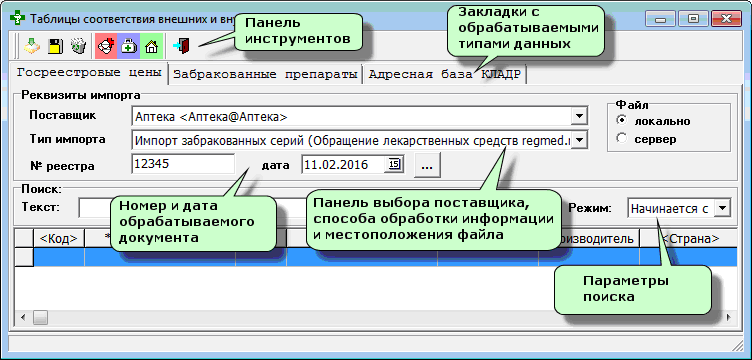
Основное окно содержит следующие элементы:
- Панель инструментов.
- Панель выбора поставщика информации, способа обработки информации и местоположения файла.
- Номер и дата обрабатываемого документа.
- Параметры поиска.
- Вкладки с обрабатываемыми типами данных.
Сортировка таблицы и поиск информации выполняются в соответствии с выбранной колонкой в таблице.
Таблицы соответствия также используются для работы с нормативными списками медикаментов, такими как:
-
Справочник Забракованные серий медпрепаратов (заполняются данные по забракованным сериям).
Порядок заполнения данных Справочника реестровых цен:
-
Выбрать поставщика информации.
-
Выбрать способ обработки информации. В макете, описывающем формат файла, в колонке Имя в базе или в методе проверки принадлежности строки макету должны быть определены следующие поля:
- NDocReg – номер реестра.
- DateReg – дата реестра.
- Drugs.ExtCode - код медпрепарата.
- Drugs.FullName - наименование медпрепарата.
- Producer.FullName - производитель.
- Country.FullName - страна производителя.
- CenaReest – цена реестровая.
-
В панели инструментов нажать кнопку
 (получить документ из файла), появится диалоговое окно по выбору файла.
(получить документ из файла), появится диалоговое окно по выбору файла. -
После обработки файла заполнится таблица, содержащая код и наименование по Справочнику товаров, справочнику Производителей товара и Справочнику стран в кодировке поставщика и кодировке программы «М-АПТЕКА плюс».
-
Записи в файле, не связанные со справочниками системы, в таблице будут отображены цветными ячейками. Для связи со справочниками «М-АПТЕКА плюс» в панели управления нужно нажать соответствующего цвета кнопку.
-
После заполнения всех или нескольких соответствий справочников в таблице, необходимо в кнопочной панели нажать кнопку Сохранить документ. В результате в Справочник реестровых цен запишутся данные только полностью связанных позиций. Если несколько позиций поставщика имеют ссылку на одни и те же данные в «М-АПТЕКА плюс», но с разными ценами, то будет предложено выбрать наиболее подходящую цену, и в Справочнике реестровых цен будут сохранены данные только с этой ценой.
Порядок заполнения данных справочника забракованных серий медпрепаратов:
-
Выбрать поставщика информации.
-
Выбрать способ обработки информации. В макете, описывающем формат файла, в колонке Имя в базе или в методе проверки принадлежности строки макету обязательно должны быть определены следующие поля:
- Series – номер серии медпрепарата.
- DateDefect – дата браковки медпрепарата.
- Drugs.ExtCode - код медпрепарата.
- Drugs.FullName - наименование медпрепарата.
- Producer.FullName - производитель.
- Country.FullName - страна производителя.
-
В панели управления нажать кнопку Получить документ из файла, появится диалоговое окно по выбору файла.
-
После обработки файла заполнится таблица содержащая код и наименование по Справочнику товаров, производителей и стран в кодировке поставщика и кодировке «М-АПТЕКА плюс».
-
Записи в файле, не связанные со справочниками системы, в таблице будут отмечены цветными ячейками. Для связи со справочниками «М-АПТЕКА плюс» следует нажать кнопку соответствующего цвета в панели управления.
-
После заполнения всех или нескольких соответствий справочников в таблице, в кнопочной панели требуется нажать кнопку Сохранить документ. В справочник забракованных серий медпрепаратов запишутся данные только полностью связанных позиций.
Для выгрузки справочника забракованных серий товара нужно выполнить следующие действия:
-
На вкладке Забракованные препараты нажать кнопку Экспорт.
-
Выбрать тип экспорта, например, справочник забракованных серий медпрепаратов.
-
При необходимости можно изменить расположение и имя создаваемого файла, но обязательно должен быть каталог, описанный в макете импорта, изначально это
C:\mail\Owner\out\defect.dbfна сервере. -
Ввести период дат браковки препарата.
-
Нажать кнопку Экспорт данных. В результате будет создан файл с выбранными забракованными сериями товаров.
Одним из источников данных по реестровым ценам может выступать электронная система Клифар - www.cliphar.ru. На данный момент из этой системы обрабатываются госреестровые цены и забракованные серии.
Внимание
С 1 января 2010 года, в соответствии с Постановлением №654 начинает работать новый источник реестровых цен. Работа с этим источником описана в разделе Реестровые цены.
См. также: Адресная база КЛАДР.